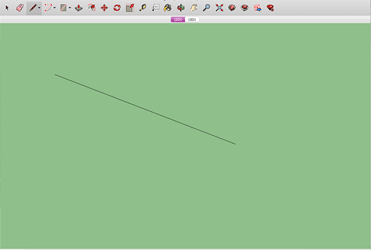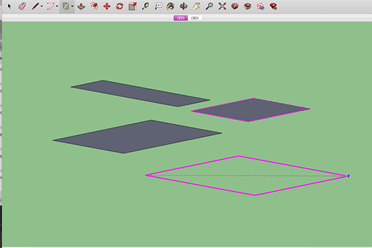Elmtec, solutions logicielles CAO, distributeur Chaos V-Ray, Enscape, Corona, Vantage, Home Plan
Débuter la modélisation 3D avec SketchUp Pro
Débuter la modélisation 3D avec SketchUp Pro
Débuter la modélisation 3D peut ne pas sembler simple. Elmtec vous livre quelques secrets afin de bien débuter la modélisation en 3D. Suivez le guide !

Vue 2D vs 3D
Pour modéliser avec SketchUp Pro, c’est assez simple. Suivez les quelques consignes de cet article et le tour est joué. Nous vous donnons les premiers conseils pour prendre en main SketchUp Pro. Quelques outils de base vous permettent d’utiliser 80% des fonctionnalités les plus importantes du logiciel.
Dans un premier temps et avant de commencer à suivre le tuto, il est important de configurer SketchUp Pro pour travailler en vue “dessus sans perspective”. Pour cela, cliquez simplement sur l’icône du toit de la maison dans la barre d’outils en haut à droite.
Pour travailler en 2D, positionnez-vous en “projection parallèle”. Vous verrez ainsi vos éléments dans leur dimensions plus larges. Le mode « perspective » vous permet de simuler la réalité des objets et des parallèles.
 Dessiner des traits sur Sketchup
Dessiner des traits sur Sketchup
Vous pouvez utiliser cet outil de deux manières :
- Soit vous restez cliqué sur le bouton et vous tracez simplement un trait avec la souris puis vous lâchez le clic. Vous aurez ainsi une belle ligne droite sur votre dessin.
- Soit vous faites un premier clic, puis vous relâchez. Vous déplacez votre souris et vous cliquez. Ceci va finaliser votre trait. Vous allez ainsi démarrer une nouvelle ligne à chaque fois que la dernière ligne se termine. Si vous souhaitez arrêter de créer des lignes, il suffit d’appuyer sur « echap » sur votre clavier.
Pour créer une ligne d’une longueur exacte selon votre plan 2D par exemple, vous avez une fenêtre en bas à droite qui vous indique une dimension. Vous allez indiquer votre dimension sur la fenêtre. Tapez votre longueur et validez avec la touche entrée. Vous changez la mesure tant que vous n’avez pas commencé une autre action.
 Créer des surfaces avec l’outil Rectangle
Créer des surfaces avec l’outil Rectangle
- Méthode n°1 : Sélectionnez l’outil “rectangle”. Cliquez sur votre plan à l’emplacement où vous souhaitez faire débuter votre rectangle, puis glissez votre souris tout en restant appuyé sur le clic de la souris. Le rectangle terminé, vous pouvez relâcher la souris. Et voilà, votre surface est créée.
- Méthode n°2 : Faire un simple clic. Déplacez la souris là où vous souhaitez terminer votre rectangle. Refaites un simple clic. Vous pouvez, comme le trait, spécifier la taille de votre rectangle dans l’espace en bas à droite.
 Faire des Arcs et des Cercles
Faire des Arcs et des Cercles
L’outil cercle permet de faire des cercles, il suffit de cliquer sur le bouton concerné nommé « cercle ». Le logiciel composera un cercle de plusieurs segments. Pour pouvez diviser votre cercle en segments (en les nommant dans la fenêtre qui s’ouvre) pour travailler votre cercle.
Pour faire des arcs de cercle, vous pouvez utiliser l’outil “arc”.
Vous devez procéder en 3 étapes :
- Faites un clic là où vous souhaitez faire débuter votre arc.
- Deuxième clic là où vous voulez qu’il finisse.
- Puis, donner le rayon de l’arc.
Le curseur de votre souris va changer pour bien vous montrer l’étape dans laquelle vous êtes.
 Cet outil s’utilise de la même façon que « l’outil cercle ». Lorsque vous choisissez le rayon du cercle, vous pouvez voir que le curseur est magnétisé pour vous guider.
Cet outil s’utilise de la même façon que « l’outil cercle ». Lorsque vous choisissez le rayon du cercle, vous pouvez voir que le curseur est magnétisé pour vous guider.
Vous êtes désormais prêts à modéliser avec SketchUp Pro.
Vous voulez en savoir plus sur SketchUp ? Contactez nos partenaires revendeurs.
Derniers articles
Chaos Vantage 2. 8 : nouveautés majeures & rendu encore plus performant
🚀 La dernière mise à jour de Chaos Vantage 2 est désormais disponible ! Avec l’Update 8, ce puissant moteur de rendu temps réel franchit une nouvelle étape en intégrant des fonctionnalités très attendues comme le Light Linking, les effets de lentille cinématographiques, et des améliorations de performance spectaculaires grâce au Shader Execution Reordering (SER). […]
Enscape et SketchUp pour de Design Interieur
Utiliser Enscape avec SketchUp pour le design d’intérieur d’après Dan STINE, expert visualisation et architecte diplômé Les designers d’intérieur du monde entier adoptent Trimble SketchUp pour sa simplicité d’utilisation et sa vaste bibliothèque d’objets 3D. Cependant, bien que SketchUp permette de produire des visuels esthétiques, il ne propose pas de rendu photoréaliste...